TP-LINK AC750 Archer C20iのポート転送を有効にします
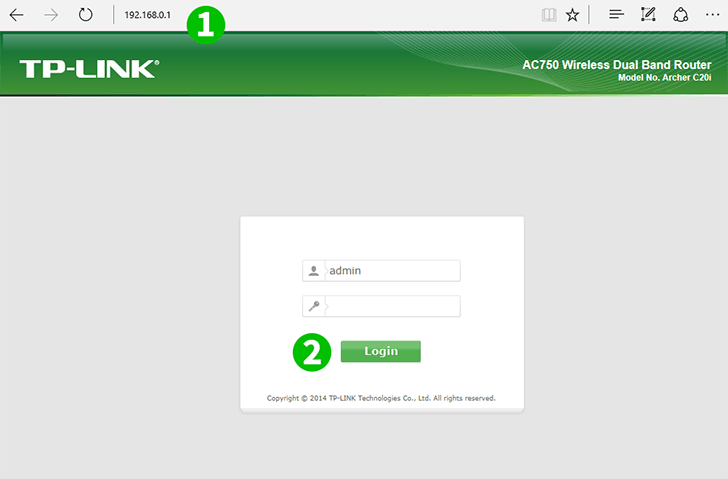
1 インターネットブラウザを開き、 http://192.168.0.1/アドレスバーに入力して、ルーター管理パネルを開きます。
2 資格情報でログインします(デフォルトのユーザー名とパスワードはadmin )
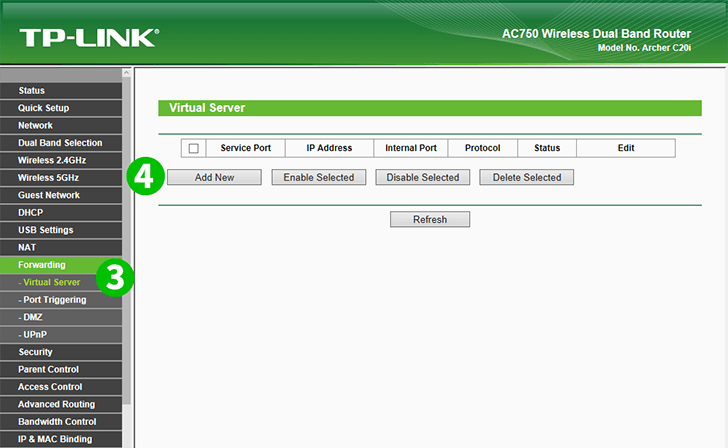
3 左側のメニューで「 Forwarding 」をクリックし、「 Virtual Server 」を選択します
4 「 Add new 」ボタンをクリックします
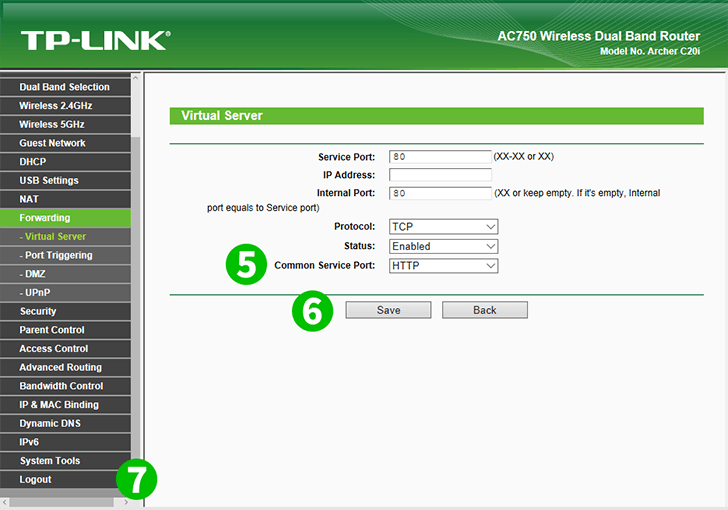
5 「 Common Service port 」として「HTTP」を選択し、「 IP Address 」フィールドにcFos Personal Netを実行しているコンピューターのIPを入力します
6 「 Save 」ボタンをクリックします
7 管理パネルからログアウトする
これで、コンピューターのポート転送が構成されました!
TP-LINK AC750 Archer C20iのポート転送を有効にします
TP-Link AC750 Archer C20iのポート転送のアクティベーションに関する説明